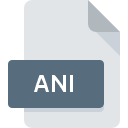
Extensão do arquivo ANI
Animated Cursor
-
DeveloperMicrosoft
-
Category
-
Popularidade3.5 (30 votes)
O que é arquivo ANI?
O nome completo do formato dos arquivos que usam a extensão ANI é Animated Cursor. O formato Animated Cursor foi desenvolvido por Microsoft. Os arquivos ANI são suportados por aplicativos de software disponíveis para dispositivos executando . O arquivo ANI pertence à categoria Arquivos de Sistema, assim como 323 outras extensões de nome de arquivo listadas em nosso banco de dados. Os usuários são aconselhados a usar o software CursorWorkshop para gerenciar arquivos ANI, embora 8 outros programas também possam lidar com esse tipo de arquivo. O software chamado CursorWorkshop foi criado por Axialis Software. Para encontrar informações mais detalhadas sobre o software e os arquivos ANI, consulte o site oficial do desenvolvedor.
Programas que suportam a extensão de arquivo ANI
Os arquivos ANI podem ser encontrados em todas as plataformas do sistema, incluindo dispositivos móveis, mas não há garantia de que cada um oferecerá suporte adequado a esses arquivos.
Programas que suportam o arquivo ANI
 MAC OS
MAC OS  Linux
Linux Como abrir o arquivo ANI?
Pode haver várias causas pelas quais você tem problemas ao abrir arquivos ANI em um determinado sistema. Pelo lado positivo, os problemas mais encontrados relacionados a Animated Cursor arquivos não são complexos. Na maioria dos casos, eles podem ser abordados de maneira rápida e eficaz sem a assistência de um especialista. Nós preparamos uma lista dos quais o ajudarão a resolver seus problemas com os arquivos ANI.
Etapa 1. Baixe e instale CursorWorkshop
 A causa principal e mais frequente que impede os usuários de abrir arquivos ANI é que nenhum programa que possa manipular arquivos ANI está instalado no sistema do usuário. Esse problema pode ser solucionado através do download e instalação de CursorWorkshop ou outro programa compatível, como Inkscape, RealWorld Cursor Editor, ArtCursors. A lista completa de programas agrupados por sistemas operacionais pode ser encontrada acima. Um dos métodos mais seguros de baixar software é usar os links fornecidos pelos distribuidores oficiais. Visite o site CursorWorkshop e faça o download do instalador.
A causa principal e mais frequente que impede os usuários de abrir arquivos ANI é que nenhum programa que possa manipular arquivos ANI está instalado no sistema do usuário. Esse problema pode ser solucionado através do download e instalação de CursorWorkshop ou outro programa compatível, como Inkscape, RealWorld Cursor Editor, ArtCursors. A lista completa de programas agrupados por sistemas operacionais pode ser encontrada acima. Um dos métodos mais seguros de baixar software é usar os links fornecidos pelos distribuidores oficiais. Visite o site CursorWorkshop e faça o download do instalador.
Etapa 2. Verifique a versão de CursorWorkshop e atualize, se necessário
 Se os problemas com a abertura de arquivos ANI ainda ocorrerem mesmo após a instalação de CursorWorkshop, é possível que você tenha uma versão desatualizada do software. Verifique no site do desenvolvedor se uma versão mais recente de CursorWorkshop está disponível. Às vezes, os desenvolvedores de software introduzem novos formatos no lugar dos que já são compatíveis com as versões mais recentes de seus aplicativos. O motivo pelo qual CursorWorkshop não pode manipular arquivos com ANI pode ser que o software está desatualizado. A versão mais recente do CursorWorkshop deve oferecer suporte a todos os formatos de arquivo compatíveis com versões mais antigas do software.
Se os problemas com a abertura de arquivos ANI ainda ocorrerem mesmo após a instalação de CursorWorkshop, é possível que você tenha uma versão desatualizada do software. Verifique no site do desenvolvedor se uma versão mais recente de CursorWorkshop está disponível. Às vezes, os desenvolvedores de software introduzem novos formatos no lugar dos que já são compatíveis com as versões mais recentes de seus aplicativos. O motivo pelo qual CursorWorkshop não pode manipular arquivos com ANI pode ser que o software está desatualizado. A versão mais recente do CursorWorkshop deve oferecer suporte a todos os formatos de arquivo compatíveis com versões mais antigas do software.
Etapa 3. Atribua CursorWorkshop a ANI arquivos
Se o problema não tiver sido resolvido na etapa anterior, você deve associar os arquivos ANI à versão mais recente de CursorWorkshop instalada no seu dispositivo. O método é bastante simples e varia pouco entre os sistemas operacionais.

Selecionando o aplicativo de primeira escolha em Windows
- Clique com o botão direito do mouse no arquivo ANI e escolha opção
- Selecione
- A última etapa é selecionar a opção fornecer o caminho do diretório para a pasta em que CursorWorkshop está instalado. Agora, resta apenas confirmar sua escolha, selecionando Sempre usar este aplicativo para abrir arquivos ANI e clicando em .

Selecionando o aplicativo de primeira escolha em Mac OS
- Clique com o botão direito do mouse no arquivo ANI e selecione
- Encontre a opção - clique no título se estiver oculto
- Selecione o software apropriado e salve suas configurações clicando em
- Uma janela de mensagem deve aparecer informando que Esta alteração será aplicada a todos os arquivos com extensão ANI. Ao clicar em você confirma sua seleção.
Etapa 4. Verifique se o arquivo ANI está completo e livre de erros
Se o problema persistir após as etapas 1 a 3, verifique se o arquivo ANI é válido. É provável que o arquivo esteja corrompido e, portanto, não possa ser acessado.

1. Verifique se o ANI em questão não está infectado com um vírus de computador
Caso aconteça que o ANI esteja infectado por um vírus, essa pode ser a causa que impede você de acessá-lo. É aconselhável verificar o sistema quanto a vírus e malware o mais rápido possível ou usar um antivírus online. Se o arquivo ANI estiver realmente infectado, siga as instruções abaixo.
2. Verifique se a estrutura do arquivo ANI está intacta
Você recebeu o arquivo ANI em questão de outra pessoa? Peça a ele para enviá-lo mais uma vez. É possível que o arquivo não tenha sido copiado corretamente para um armazenamento de dados e esteja incompleto e, portanto, não possa ser aberto. Pode acontecer que o processo de download do arquivo com a extensão ANI tenha sido interrompido e os dados do arquivo estejam com defeito. Baixe o arquivo novamente da mesma fonte.
3. Verifique se o usuário com o qual você está conectado possui privilégios administrativos.
Existe a possibilidade de que o arquivo em questão possa ser acessado apenas por usuários com privilégios de sistema suficientes. Saia da sua conta atual e faça login em uma conta com privilégios de acesso suficientes. Em seguida, abra o arquivo Animated Cursor.
4. Verifique se o sistema possui recursos suficientes para executar CursorWorkshop
Os sistemas operacionais podem observar recursos livres suficientes para executar o aplicativo que suporta arquivos ANI. Feche todos os programas em execução e tente abrir o arquivo ANI.
5. Verifique se você possui as atualizações mais recentes do sistema operacional e dos drivers
O sistema e os drivers atualizados não apenas tornam seu computador mais seguro, mas também podem resolver problemas com o arquivo Animated Cursor. Pode ser que os arquivos ANI funcionem corretamente com o software atualizado que soluciona alguns erros do sistema.
Conversão do arquivo ANI
Conversões do arquivo da extensão ANI para outro formato
Conversões de arquivo de outro formato para o arquivo ANI
Você quer ajudar?
Se você tiver informações adicionais sobre a extensão do arquivo ANI seremos gratos se você os compartilhar com os usuários do nosso site. Utilize o formulário localizado aqui e envie-nos as suas informações sobre o arquivo ANI.

 Windows
Windows 






